CAD如何画正三角形
返回
CAD如何画正三角形
在日常CAD使用中经常会遇到绘制正三角形的情况,这是一般是利用三角等边的关系,利用直线,然后偏转60度来构建一个正三角形。其实,画正三角形也可以很简便,可以利用正多边形命令符来完成。下面,就由小编就向大家展示如何利用正多边形工具画一个正三角形。
第一步,选择“绘图”-“正多边形”,当然,熟悉命令符的也可以直接输入命令符“pol”。
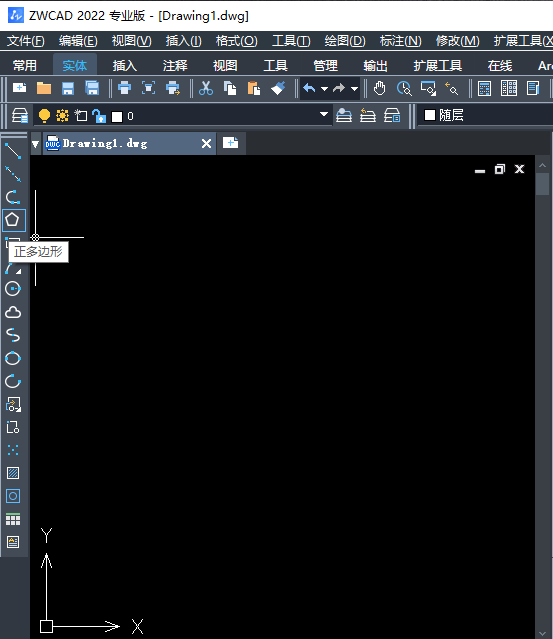
第二步,选择多边形的边数,输入“3”,表示绘制的是一个正三角形。
![]()
第三步,选择是内切于圆还是外切于圆,两个都可以选择,我们这里选择的是输入“C”外切。
![]()
第四步,选择你所需要的正三角形的外切圆半径,一个正三角形就出来啦,其他的正多边形也可以参照这个绘制方法,依照方法绘制一样可以得到所需要的多边形。
以上就是CAD画正三角形的四个步骤,还有其他方法欢迎小伙伴在评论区与大家分享。
推荐阅读:怎么在CAD中创建表格
推荐阅读:CAD如何查询列表显示



























